5.1.6. Форматирование абзаца
5.1.6. Форматирование абзаца
Абзац— это часть текста, заключенная между символами «конец абзаца», которые вводятся нажатием клавиши <Retum>:

Причем смысл части текста для приложения Pages абсолютно не имеет значения. Как только мы нажали клавишу <Retum>, значит, мы перешли к следующему абзацу.
Замечание
Символ «конец абзаца» отображается только в режиме невидимых символов. Если вы еще не включили режим невидимых символов, то обязательно включите! Пришло время, когда без него не обойтись.
Абзац останется пустым, если нажать клавишу <Retum>, т. е. перейти к следующему абзацу, и ничего не написать в нем.
Замечание
Как сосчитать абзацы? По числу символов «конец абзаца».
Абзац имеет свойства, которые можно изменять:
? отступ первой строки;
? отступы слева и справа;
? выравнивание;
? интервал между абзацами (до и после абзаца);
? интервал между строками;
? фон абзаца.
Форматирование абзаца— изменение его свойств. Прежде чем перейти к форматированию абзаца, следует его выделить. Для выделения одного абзаца достаточно поместить курсор ввода в пределах абзаца Для выделения нескольких абзацев достаточно выделить (с нажатой кнопкой мыши) хотя бы несколько символов в каждом из выделяемых абзацев.
Отступы
Замечание
Ни в коем случае не используйте в качестве отступов несколько подряд идущих пробелов! Это грубейшая ошибка! При увеличении размера символов такие «отступы» будут увеличиваться одновременно с текстом и набранный документ «расползется» во все стороны и нам долго придется его «собирать». Для работы с отступами для нас создано несколько инструментов, которыми мы обязаны уметь пользоваться! Помните басню про мартышку и очки? Очень не хочется быть на ее месте! Правда?
Величина отступов изменяется с помощью маркеров, расположенных на горизонтальной линейке. Левый и правый отступы обозначены треугольниками, отступ первой строки — горизонтальной чертой (рис. 5.11). Обратите внимание на то, что текст располагается на странице от левого до правого отступов, а не от левого до правого полей. Попробуйте перетащить маркер левого отступа вправо, например, на отметку 4, схватившись мышью за левый треугольник, а маркер правого отступа — на отметку 16, взявшись за правый треугольник. Напишите любой текст и убедитесь, что текст не выходит за пределы установленных отступов.
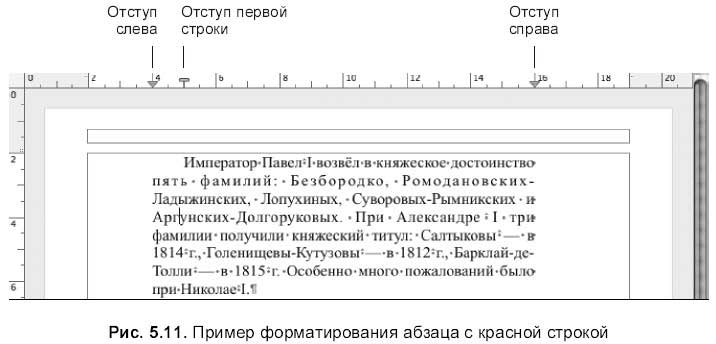
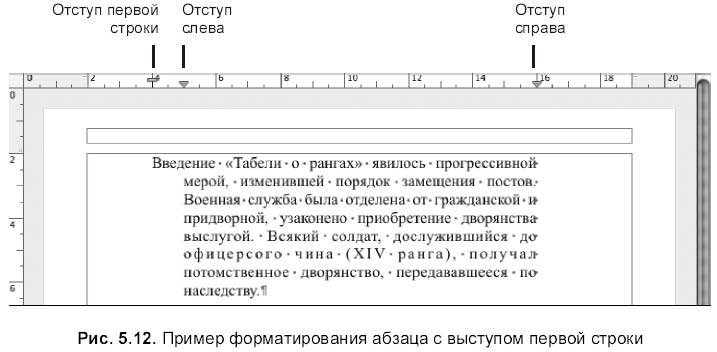
Если отступ слева меньше, чем отступ первой строки, то получается классический абзац с красной строки, к которому мы все привыкли с детства (см. рис. 5.11). Если отступ слева больше, чем отступ первой строки, то выходит выступ (рис. 5.12).
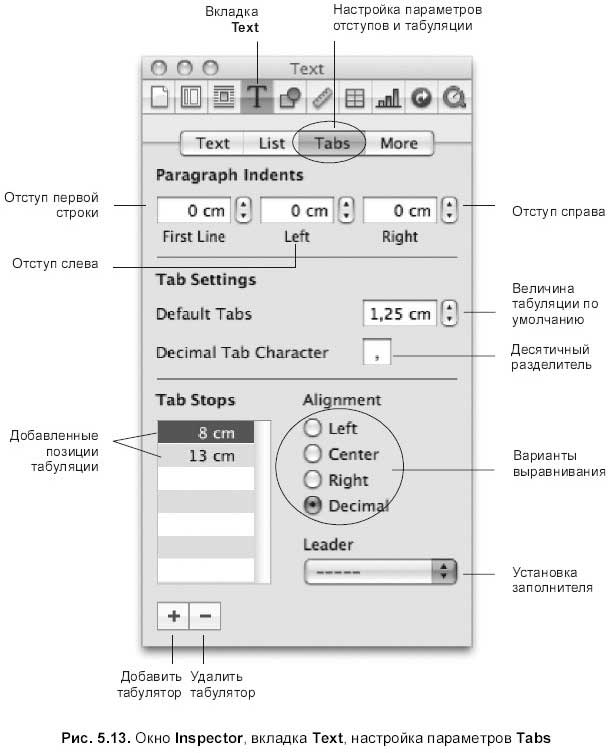
Чтобы установить величину отступов с клавиатуры, используется окно Inspector (Инспектор). В окне следует перейти на вкладку Text (Текст) и в области параметров Tabs (Табуляции) заполнить три поля (рис. 5.13): First Line (Отступ первой строки), Left (Отступ слева), Right (Отступ справа).
Выравнивание
Выравнивание— это распределение текста относительно левого и правого отступов. Различают четыре типа выравнивания.
? По левому краю:

Текст «прижат» (выровнен) к левому отступу, а со стороны правого отступа граница текста становится неровной.
? По правому краю:

Текст «прижат» (выровнен) к правому отступу, а со стороны левого граница текста становится неровной.
? По центру:

Все строки абзаца, кроме первой, располагаются по середине между левым и правым отступами. Первая строка выравнивается по середине между отступом первой строки и правым отступом. При совпадении отступов с границами полей текст выравнивается по центру относительно полей.
? Выравнивание по ширине:

Текст «прижат» к левому и правому отступам одновременно за счет увеличения пробелов между словами. Поэтому левая и правая границы текста становятся ровными.
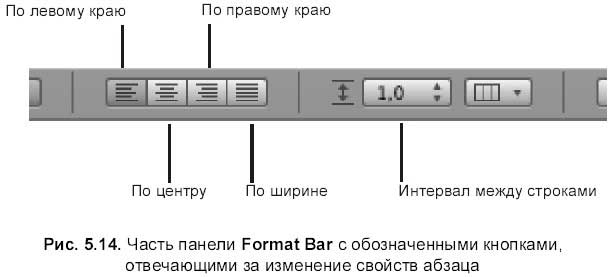

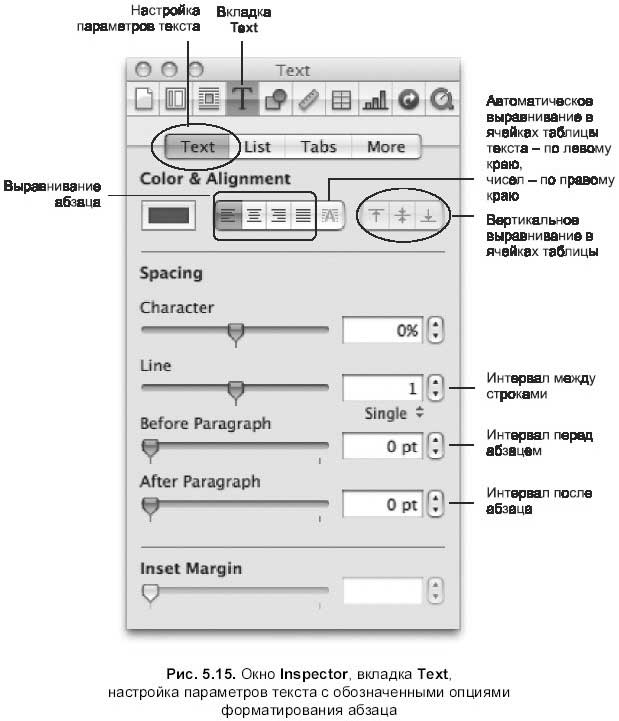
На рис. 5.14 и 5.15 приведены панель форматирования (частично) и окно инспектора, отвечающие за работу над форматированием абзаца Для выравнивания абзаца также используются команды из меню Format (Формат) ? Text (Текст).
Интервалы
Для изменения интервала между абзацами используются бегунки Before Paragraph (Перед абзацем) и After Paragraph (После абзаца) из области Spacing (Интервал) в окне инспектора (см. рис. 5.15). Межстрочный интервал изменяется кнопкой на панели форматирования (см. рис. 5.14) или опять же в окне инспектора (см. рис. 5.15).
Фон абзаца
Для смены фона абзаца необходимо вызвать окно Inspector (Инспектор), в нем перейти на вкладку Text (Текст), в области параметров More (Больше) установить флажок Paragraph (Абзац) и в появившемся окне Colors (Цвета) выбрать понравившийся цвет.
Форматирование по образцу
Форматирование абзаца по образцу происходит аналогично форматированию символа:
? выделить абзац, который определен в качестве образца, предварительно изменив ему необходимые свойства;
? выполнить команду Format (Формат) ? Copy Paragraph Style (Копировать стиль абзаца) или воспользоваться комбинацией клавиш <Option>+ +<Command>+<C>;
? выделить абзац, к которому необходимо применить установленные настройки;
? выполнить команду Format (Формат) ? Paste Paragraph Style (Вставить стиль абзаца) или воспользоваться комбинацией клавиш <Option>+ +<Command>+<V>;
Для освоения разд. 5.1.5 и 5.1.6 используйте практикум из разд. 6.1.4.
Более 800 000 книг и аудиокниг! 📚
Получи 2 месяца Литрес Подписки в подарок и наслаждайся неограниченным чтением
ПОЛУЧИТЬ ПОДАРОКДанный текст является ознакомительным фрагментом.
Читайте также
Форматирование XSL
Форматирование XSL Как обсуждалось в главе 1, XSLT и XSL-FO составляют спецификацию XSL. В данный момент версия 1.0 этой спецификации обладает статусом рекомендации-кандидата, с последней версией вы сможете познакомиться на http://www.w3.org/TR/xsl.Форматирующая часть XSL, XSL-FO, позволяет
2.9. Форматирование строк
2.9. Форматирование строк В Ruby, как и в языке С, для этой цели предназначен метод sprintf. Он принимает строку и список выражений, а возвращает строку. Набор спецификаторов в форматной строке мало чем отличается от принятого в функции sprintf (или printf) из библиотеки С.name = "Боб"age =28str =
Форматирование документа
Форматирование документа Форматирование текста – это процедура, без которой не обходится практически ни один документ: всегда нужно как-то оформить заголовок, создать список, выделить стилем текстовый фрагмент или слово и т. д. В данном разделе мы на конкретном примере
Форматирование публикации
Форматирование публикации Режим Форматирование публикации включает в себя четыре раздела: Параметры страницы, Цветовые схемы, Шрифтовые схемы и Настройка публикации. В разделе Параметры страницы можно при необходимости настроить параметры страницы и вставить эмблему.
Б. Склейка разорванных строк абзаца
Б. Склейка разорванных строк абзаца Данный инструмент полезен для обработки многих текстов из Интернет-Библиотек, например, Мошкова, а также – некоторых html-файлов, где есть масса разрывов строк ‹BR›.Инструмент ищет признак (идентификатор) нового абзаца по определенным
1.1.2. Автоматическое форматирование
1.1.2. Автоматическое форматирование Программисты, привыкшие работать в интегрированной среде разработки, оценят имеющиеся в Emacs средства автоматического форматирования кода. При открытии исходного файла, написанного на C/C++, редактор самостоятельно определяет наличие в
Форматирование текста
Форматирование текста Документ открыт и, возможно, даже уже набран. Но не стоит думать, что, совершив эти нехитрые действия, вы в совершенстве освоили науку прикладного вордоведения – нет, мы с вами находимся только в начале пути. Ведь просто набрать документ мало – надо
Форматирование таблиц
Форматирование таблиц При помощи форматирования вы сможете сделать свою таблицу не только приятной для глаз, но и удобной для восприятия. Бывает так, что какие-то элементы необходимо выделить. Это легко выполняется при помощи изменения начертания и размера шрифта,
Форматирование чисел
Форматирование чисел Мы уже познакомились с функцией языка XPath string, которая конвертирует свой аргумент в строку. Эта функция может преобразовать в строку и численное значение, но возможности ее при этом сильно ограничены.К счастью, XSLT предоставляет мощные возможности
Установка параметров абзаца
Установка параметров абзаца Зададим параметры абзаца.1. Передвиньте левый нижний ползунок линейки форматирования абзаца, расположенной между панелью форматирования и полем ввода теста, вправо, к цифре 1. Тем самым вы определили положение левой границы текста на 1 см
Форматирование текста
Форматирование текста Текст в редакторе Word можно набирать разными шрифтами. Программа предусматривает установку размера, типа и начертания шрифта. Перед форматированием необходимо выделить фрагмент текста, который требуется изменить.Выделить текст можно несколькими
Форматирование абзаца
Форматирование абзаца При наборе текстов не менее важным является форматирование абзаца. Особенно это касается научных текстов и различных учебных работ – в методических пособиях часто указываются точные параметры оформления, касающиеся абзацных интервалов. Работы,
§ 2.11 Элементы абзаца (стилевые, они же inline элементы)
§ 2.11 Элементы абзаца (стилевые, они же inline элементы) Элемент aСсылка или сноска.Cинтаксис: <a>content</a>Используется в элементах: code, emphasis, p, strikethrough, strong, style, subtitle, sub, sup, th, td, vВложенные элементы: code, emphasis, strikethrough, strong, style, sub, sup, imageКоличество вхождений:
5.1.6. Форматирование абзаца
5.1.6. Форматирование абзаца Абзац— это часть текста, заключенная между символами «конец абзаца», которые вводятся нажатием клавиши <Retum>: Причем смысл части текста для приложения Pages абсолютно не имеет значения. Как только мы нажали клавишу <Retum>, значит, мы перешли к
Форматирование текста
Форматирование текста Итак, если вы уже выполнили самую неинтересную часть работы – напечатали текст и (что немаловажно) сохранили его, можете теперь перейти к более интересной части работы – красиво отформатировать (оформить) этот текст, добавить картинки или таблицу.